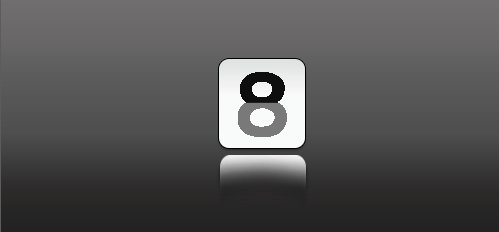这个设计可以用在日历上也可以用在球场上
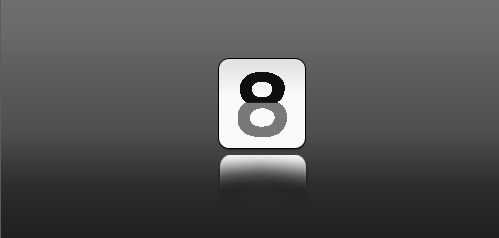
1、新建文件CTRL+N如图大小的背景
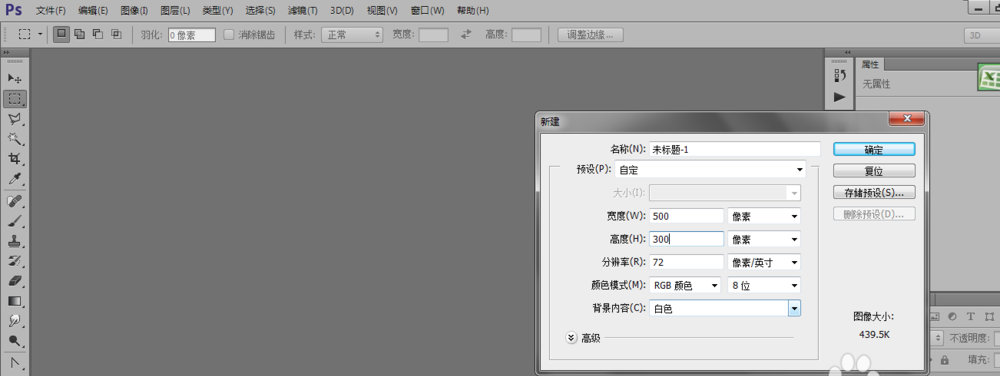
2、双击图层然后出现如图的对话框如图所示
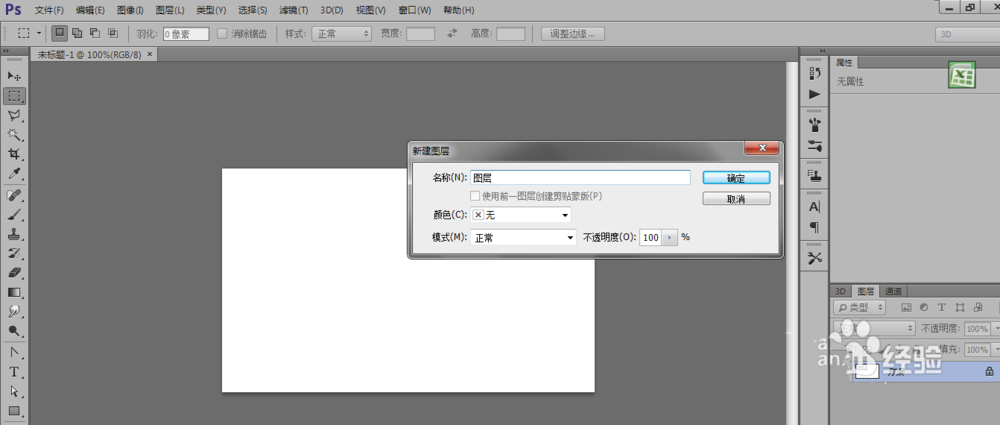
3、图层-图层样式-渐变叠加,如图所示
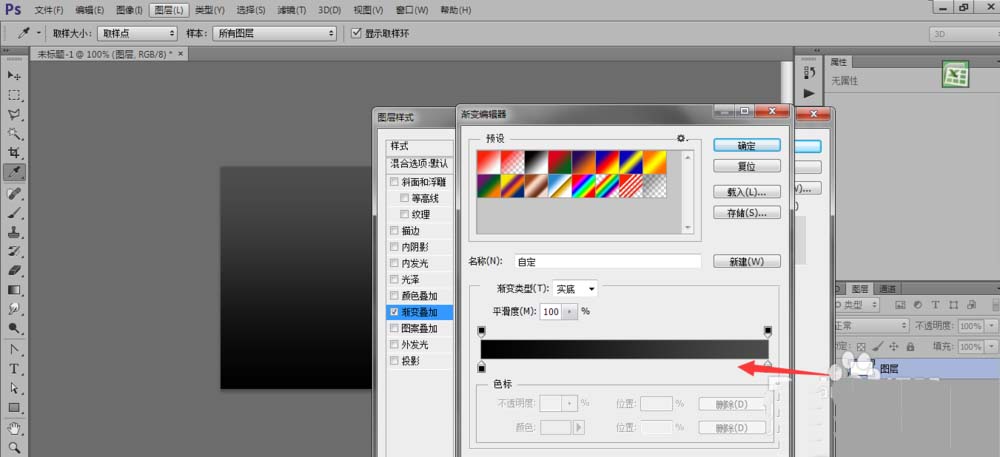
4、然后利用圆角矩形画出一个白色的方块如图
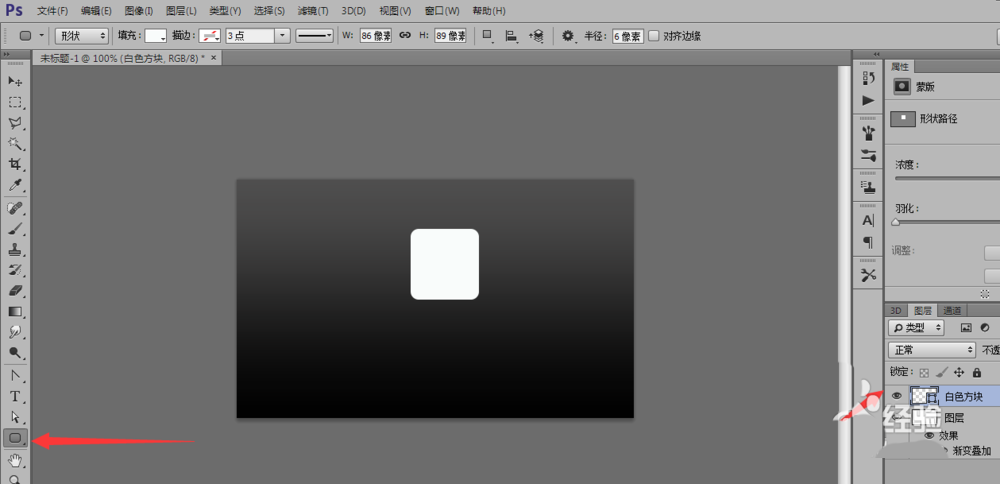
5、更改图层样式描边调成一个像素如图
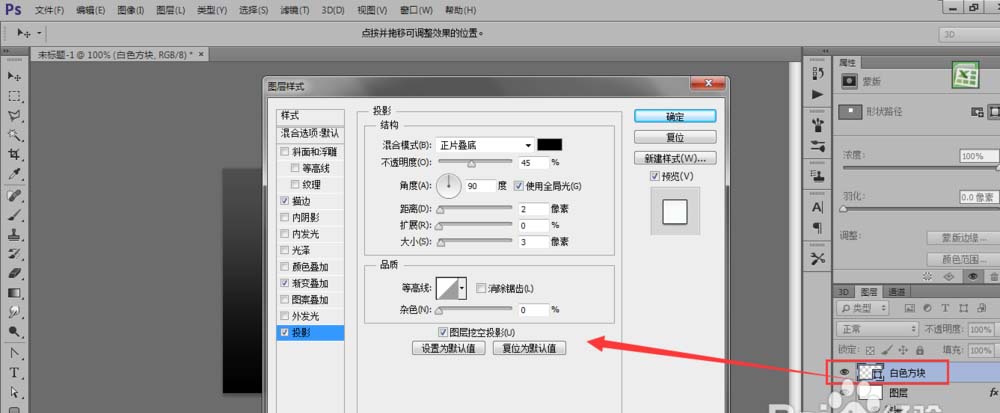
6、然后利用直线工具画出一条像,直线是一个像素的再复制一个向像移动一个像素
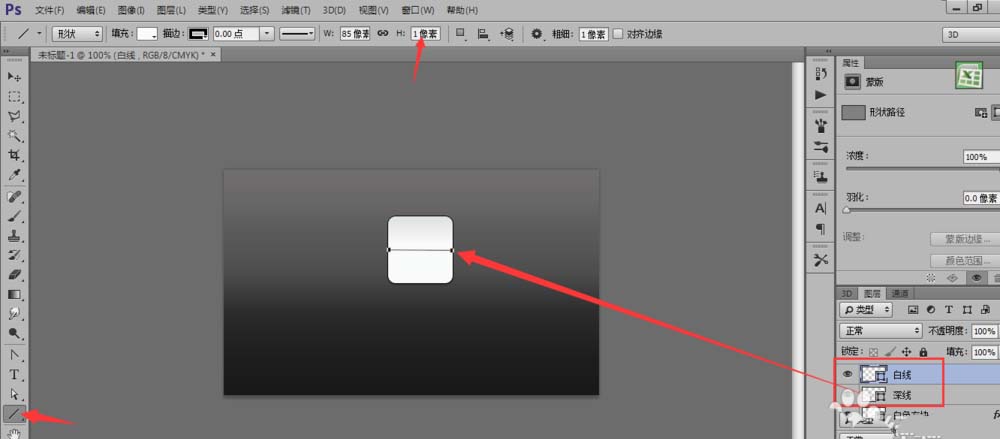
7、选择文字在方块的中间写一个字然后利用渐变如图
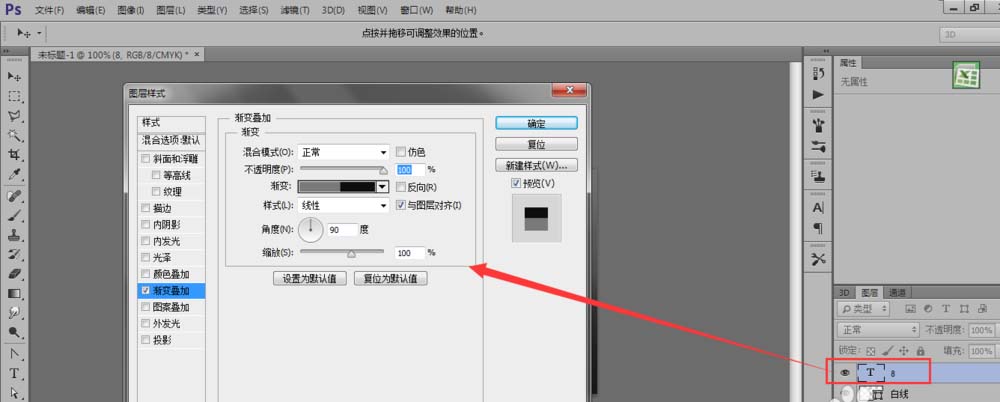
8、复制白方块图层右键选择栅格化图层再清除图层样式,然后再用矩形选框工具选择然后羽化20个像素如图
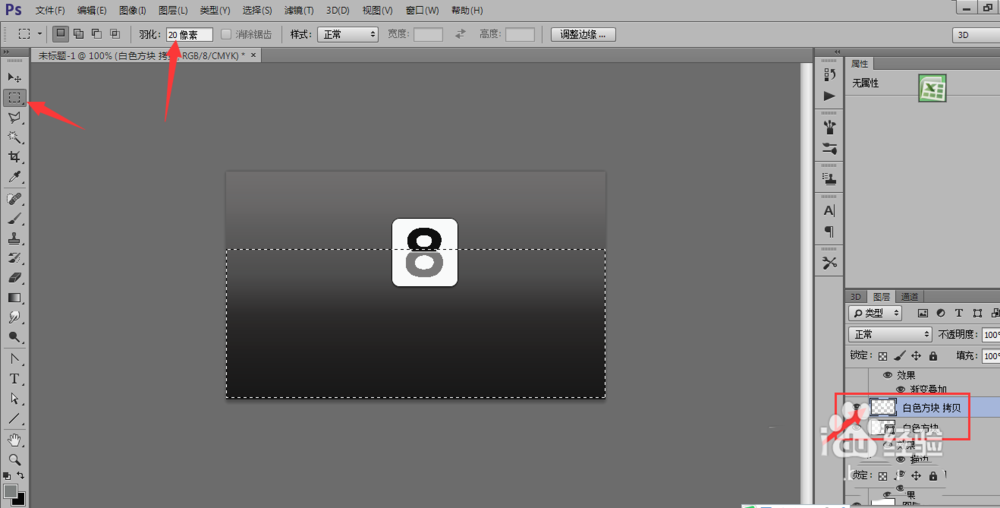
9、然后将复制的方块进行投影然后加蒙版用画笔擦一下如图
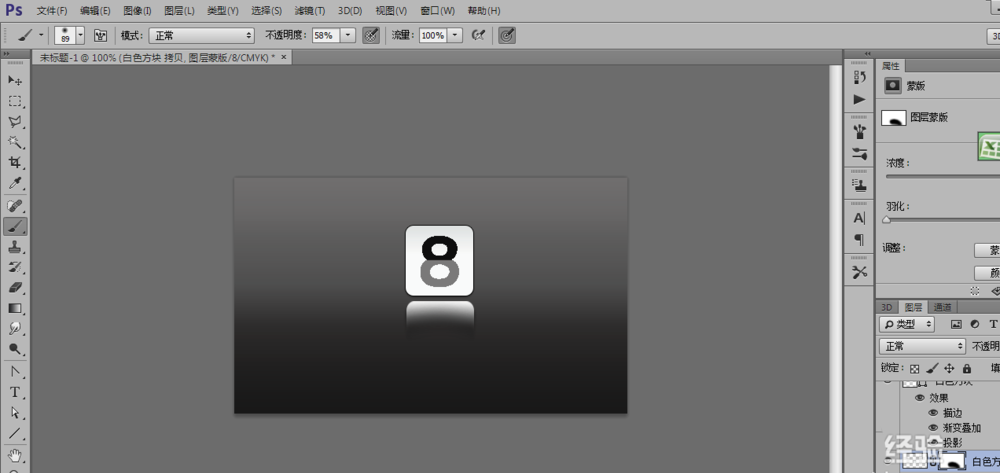
10、制作出来的效果就是这样的了